¿Cómo crear una cuenta en Timetoast?
Para crear una cuenta en Timetoast, ingresa al sitio http://www.timetoast.com/ y selecciona la opción Sign Up!
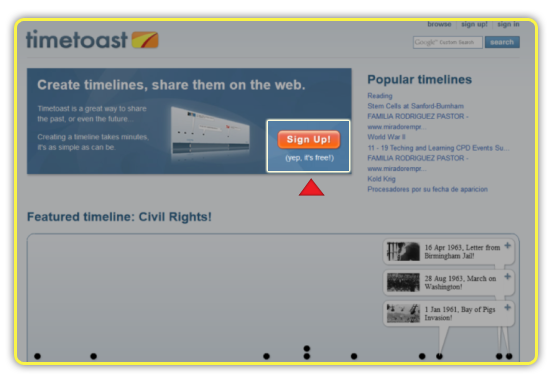
En la pantalla de registro, llena los campos (nombre de usuario, correo electrónico y contraseña), selecciona la casilla de aceptación de términos, y da clic en el botón Sign up. También puedes registrarte con tu cuenta de Facebook.
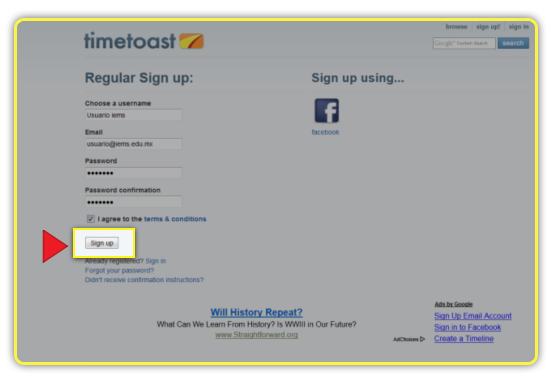
Ingresa a tu correo electrónico y abre el mensaje que Timetoast te ha enviado, sigue el enlace de confirmación que te direccionará hacia la página principal de Timetoast, da clic en el botón del menú superior Your account.Después selecciona la opción Edit account para editar tu perfil y configuración de cuenta.
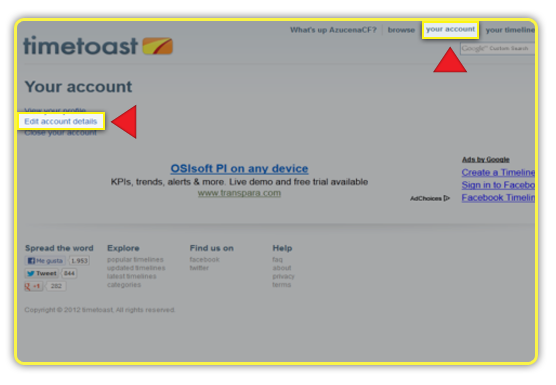
Desde la pantalla Edit account details, puedes escribir tu perfil y cambiar tu contraseña. Cuando finalices, da clic en el botón Update. A partir de ahora tu cuenta de Timetoast está lista para usarse.
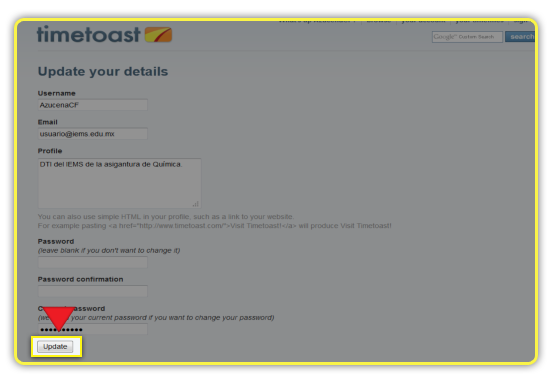
¿Cómo realizar líneas del tiempo en Timetoast?
Inicia sesión en la página http://www.timetoast.com/users/sign_in ingresando tu correo electrónico y contraseña, da clic en Sign in.
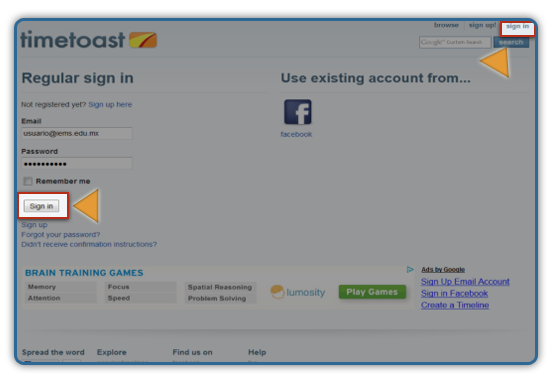
En el menú What would you like to do? selecciona la opción Create a new timeline.
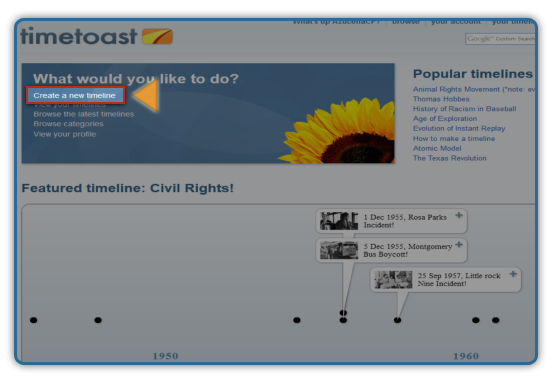
Para editar tu línea del tiempo, se desplegará esta ventana, al dar clic en la opción Choose an image puedes seleccionar una imagen de tu computadora al dar clic en Upload an image, cuando veas la imagen en la pantalla, da clic en Done, edita los demás datos, escribiendo el título de tu línea del tiempo y la categoría de la misma. Al finalizar da clic en Go!
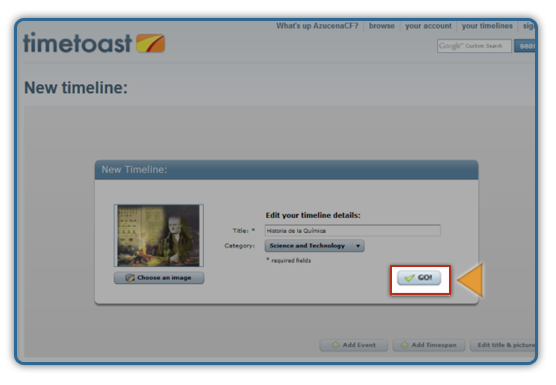
Desde la pantalla de Edición de líneas de tiempo (Editing timeline), selecciona la opción + Add event, y comienza a ingresar los eventos (fechas) que se visualizarán en tu línea del tiempo. Da clic en Create event cuando termines. Sigue el mismo procedimiento para ingresar todos los eventos de tu línea del tiempo.
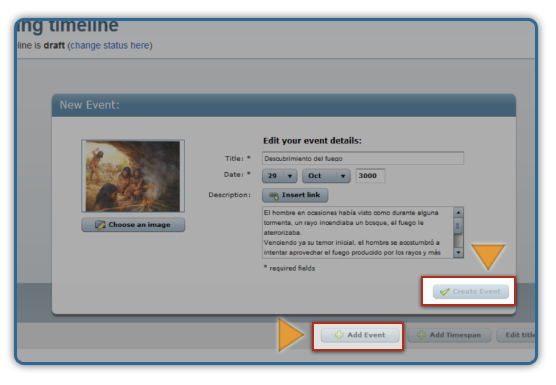
Para crear el o los periodos –por ejemplo, química moderna, ilustración, romanticismo, etc- de tu línea del tiempo, da clic en el botón Add timespan, configura las opciones que se te solicitan (Título, fecha de inicio, fecha de término y descripción), cuando concluyas selecciona Create timespan. Repite el mismo procedimiento para crear todos los periodos que necesites.
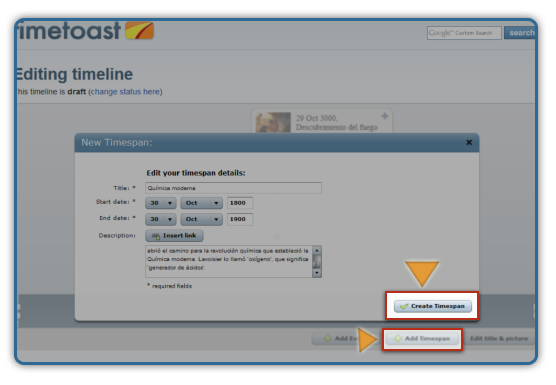
Finalmente, cuando has concluido de ingresar todos los eventos y periodos de tu línea del tiempo, puedes visualizarla al seleccionar el botón View this timeline.
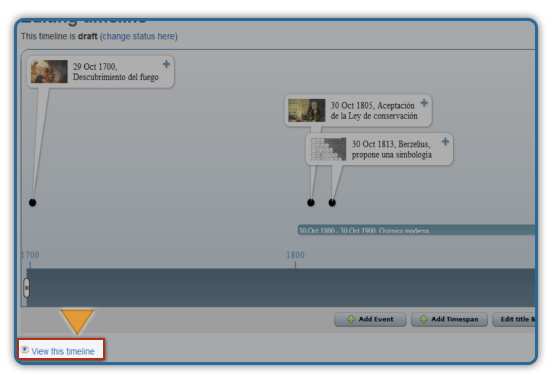
En el visualizador de línea del tiempo, tienes dos opciones de visualización, en Text view verás la lista de eventos y en Timeline la línea del tiempo como tal. Recuerda, puedes editar tu línea del tiempo tantas veces necesites al dar clic en Edit timeline. También puedes maximizar la información de cada evento al dar clic en el símbolo +.
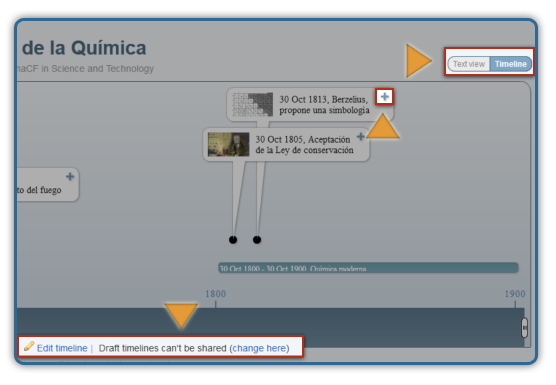
¿Cómo compartir una línea del tiempo en Timetoast?
Ingresa a tu cuenta en Timetoast, y selecciona la opción Your timelines, encontrarás una lista de todas tus líneas de tiempo, da clic en el botón Publish de la línea del tiempo que publicarás.
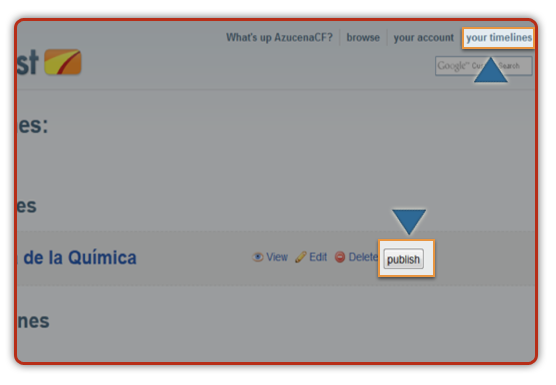
Cuando publiques tu línea del tiempo, ésta se encontrará en la lista de Public timelines, da clic en la opción View, en el visualizador de líneas de tiempo, cuentas con dos formas de compartir tu línea del tiempo, la primera a través de tus cuentas de Facebook y Twitter, la segunda a través de un código "Embed/Share" para copiar y pegar en tu sitio web o blog, o a través de un enlace directo, selecciona la opción que necesites.
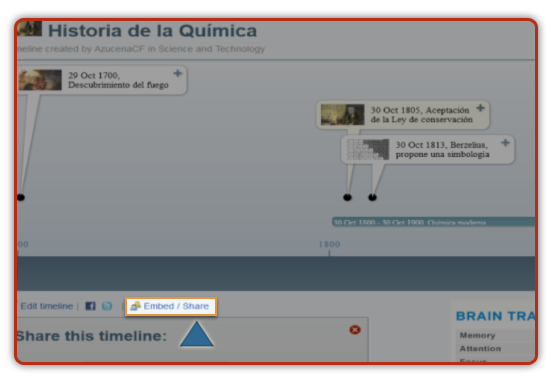
Timetoast también es social, ya que puedes recibir comentarios de tu línea del tiempo, así como dejar comentarios en las líneas del tiempo de tus compañeros y profesores, e incluso de cualquier línea del tiempo publicada en Timetoast.
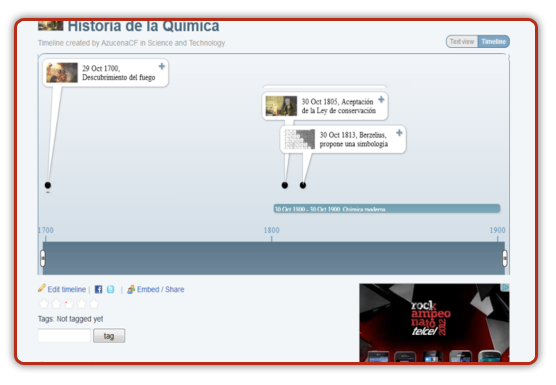
Para saber más…
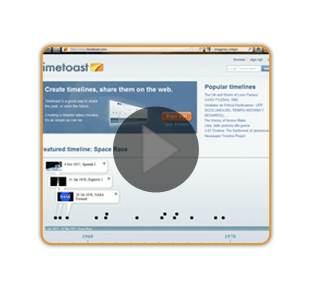 |
Video Creando una línea de tiempo con Timetoast |
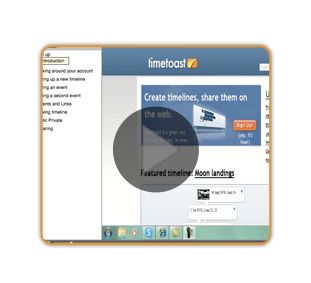 |
Video tutorial Aprendiendo Timetoast (en inglés) |
Créditos
Diseño de contenido:
Azucena Castañón Foncerrada
Coordinación del proyecto:
Carlos Acevedo López
Diseño instruccional:
Azucena Castañón Foncerrada
Diseño Multimedia:
Claudia Castillejos Villalpando